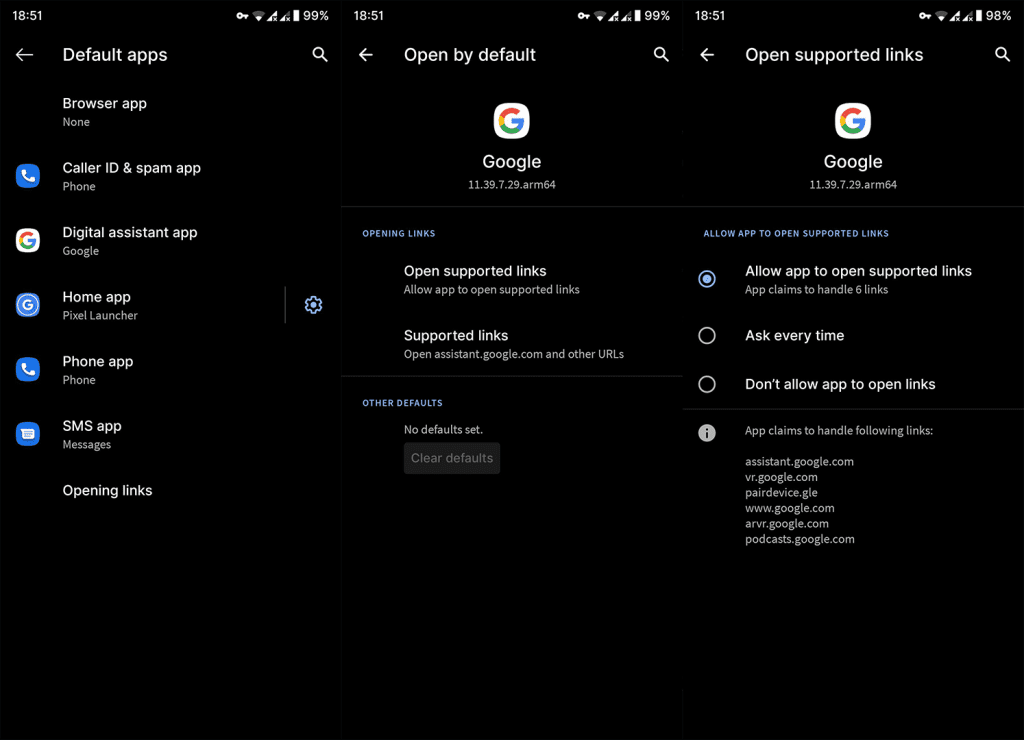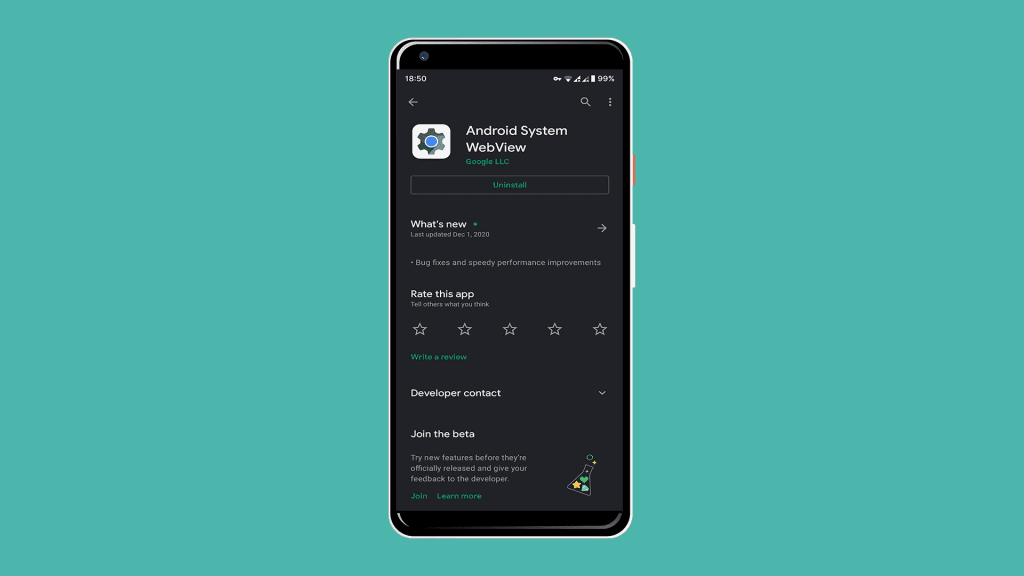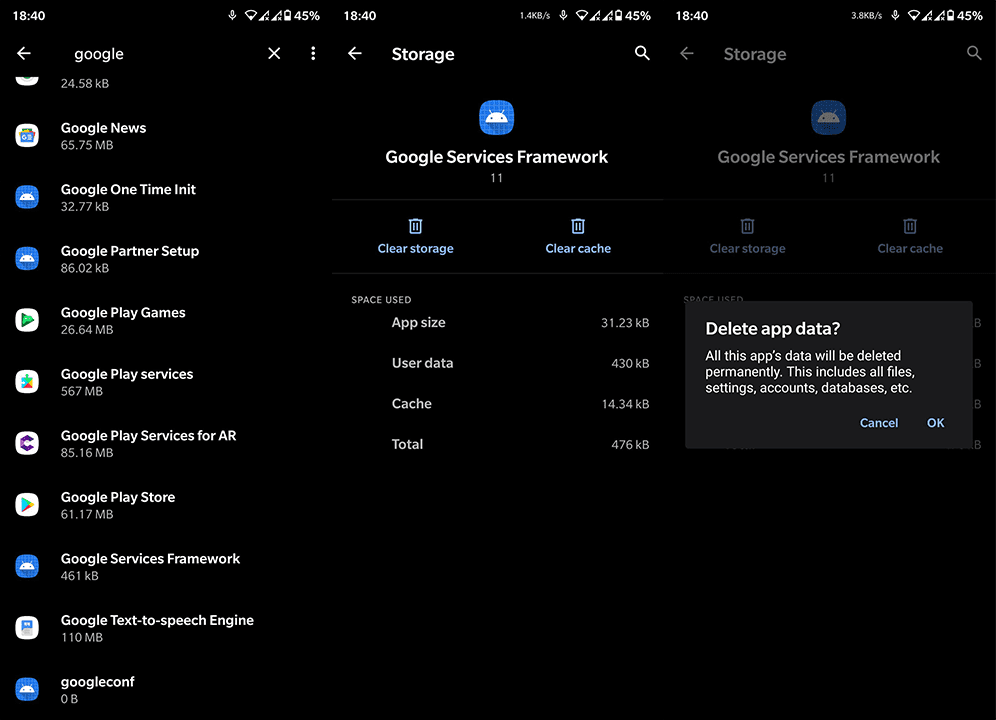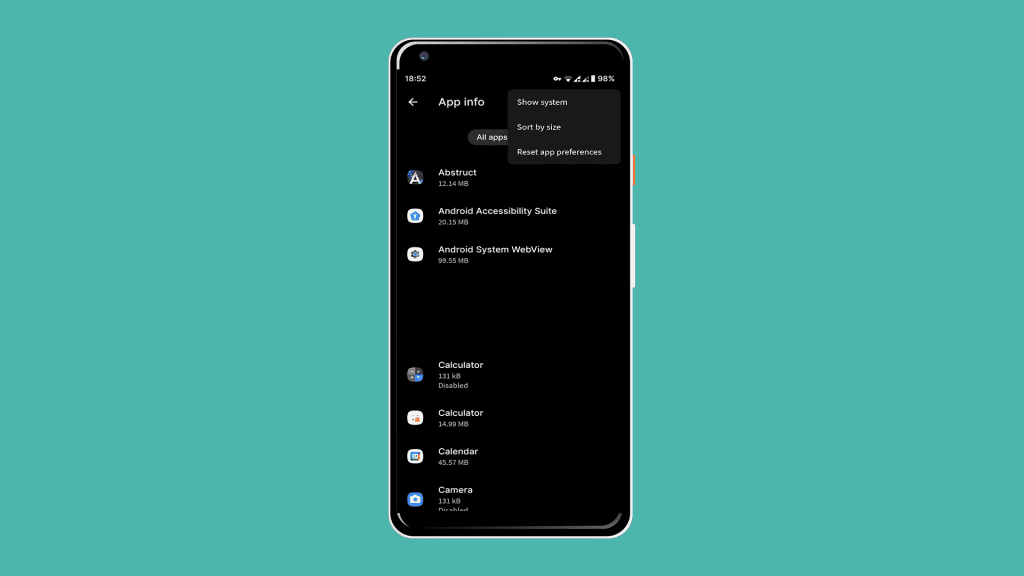Salah satu perkara hebat tentang pengalaman pengguna Android ialah navigasi dan penyepaduan yang lancar dengan semua apl yang dipasang. Sungguh seronok apabila semuanya berfungsi. Contohnya ialah membuka pautan dalam apl atau bertukar daripada kandungan web kepada apl dalam sekelip mata. Walau bagaimanapun, sesetengah pengguna melaporkan bahawa mereka tidak boleh membuka pautan dalam apl Android .
Jika anda antara mereka, jangan risau, kerana kami ada cara untuk menyelesaikannya dalam masa beberapa minit.
Isi kandungan:
- Semak tetapan dalam apl
- Lumpuhkan Adblocker
- Semak Buka pautan lalai
- Kemas kini atau pasang semula WebView
- Kosongkan cache dan data daripada perkhidmatan Google
- Tetapkan semula pilihan apl
Mengapa saya tidak boleh membuka pautan pada Android?
Jika anda tidak boleh membuka pautan pada apl Android, pastikan anda menyemak tetapan dalam apl, pasang semula apl atau periksa kebenaran dalam apl. Jika itu tidak membantu, mengosongkan cache dan data daripada Perkhidmatan Google yang penting atau memasang semula WebView harus menyelesaikan isu tersebut.
1. Semak tetapan dalam apl
Perkara pertama yang perlu dilakukan ialah memastikan apl membuka pautan secara luaran. Anda boleh mencuba dengan penyemak imbas terbina dalam yang disepadukan dalam apl tetapi beralih kepada penyemak imbas luaran penuh adalah disyorkan.
Cuma buka tetapan dan cari Pautan terbuka secara luaran (atau sesuatu yang serupa). Pastikan semua pautan akan dibuka pada penyemak imbas lalai anda (Chrome atau sesuatu yang lain).
2. Lumpuhkan Adblocker
Ini terpakai kepada pengguna yang menggunakan apl pihak ketiga seperti Blokada atau AdAway. Walaupun ia akan menyelamatkan anda daripada apl yang menjengkelkan dalam kebanyakan apl, ia boleh, walaupun jarang, menghalang apl daripada membuka hiperpautan.
Lumpuhkan mereka buat sementara waktu dan cari penambahbaikan. jika isu itu berterusan dan anda masih tidak dapat membuka pautan pada apl Android, bergerak ke bawah.
3. Semak Buka pautan lalai
Perkara seterusnya yang perlu dilakukan ialah menyemak pilihan lalai pautan pembukaan. Di sini, anda harus mengesahkan bahawa apl sememangnya dibenarkan untuk membuka pautan luaran yang membawa kepada mereka.
Inilah yang perlu anda lakukan:
- Buka Tetapan .
- Pilih Apl & pemberitahuan .
- Pilih Apl lalai .
- Pilih Membuka pautan .
- Pastikan apl di tangan dibenarkan untuk membuka pautan yang berkaitan.
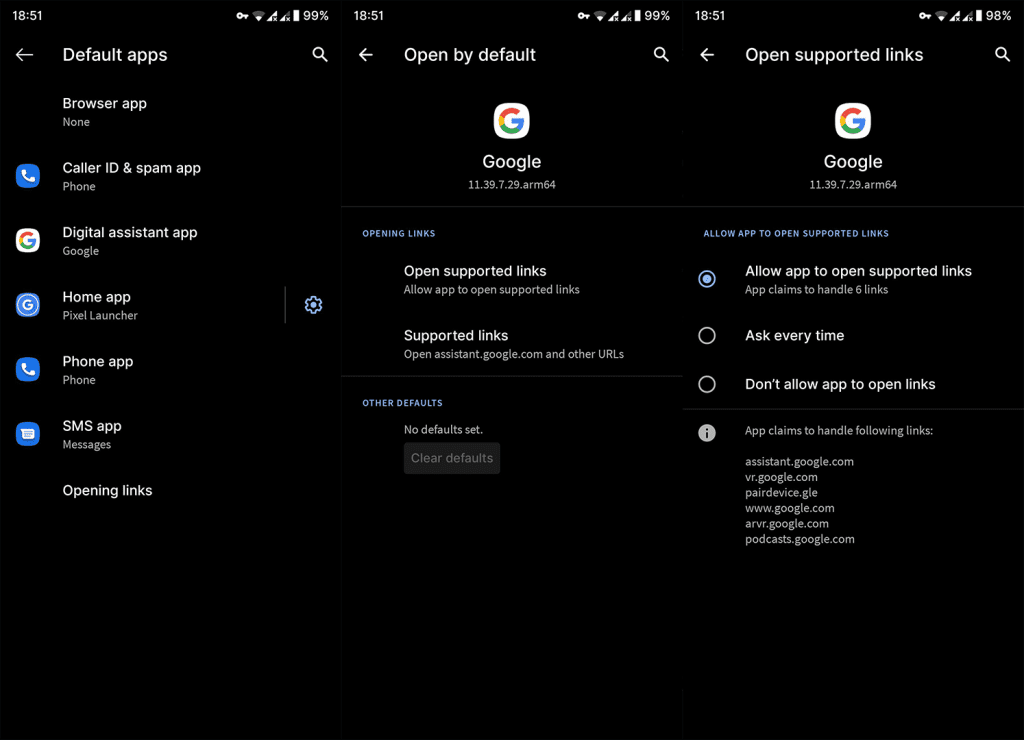
4. Kemas kini atau pasang semula WebView
Paparan Web Sistem Android membenarkan apl pihak ketiga membuka pautan dalam penyemak imbas. Jika ia tidak berfungsi dengan betul, pautan yang sepatutnya dibuka dalam penyemak imbas (pautan yang tidak dikaitkan dengan apl seperti YouTube), tidak akan dibuka sama sekali.
Jadi, apa yang anda perlu lakukan ialah memastikan bahawa WebView adalah terkini. Anda juga boleh menyahpasangnya di Gedung Play dan mengemas kininya semula. Cuma navigasi ke Gedung Play dan cari WebView. Selepas menyahpasang kemas kini, but semula peranti anda dan kemas kini apl sekali lagi.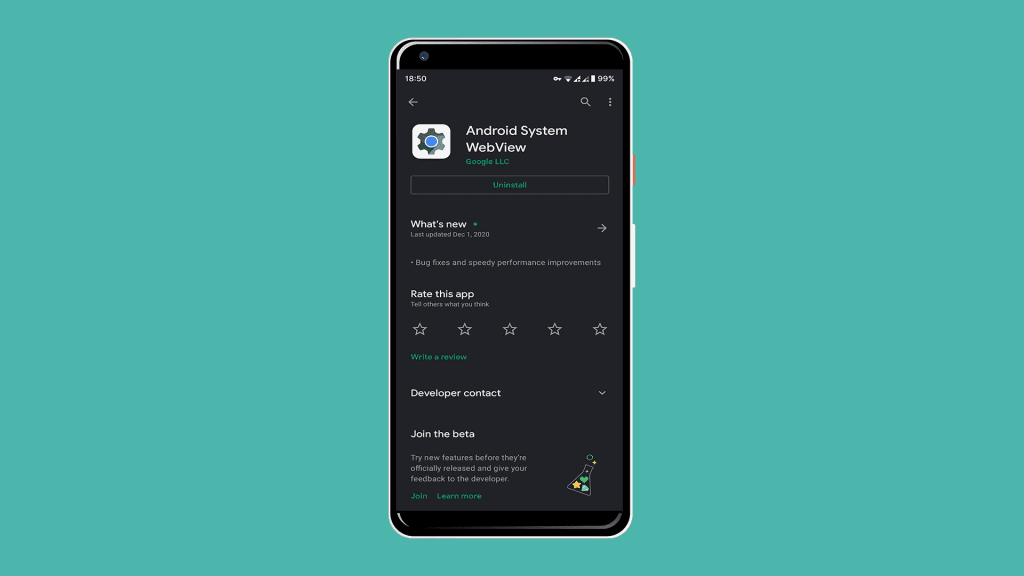
5. Kosongkan cache dan data daripada perkhidmatan Google
Ini juga disyorkan. Perkhidmatan Google Play dan Rangka Kerja Perkhidmatan Google ialah dua perkhidmatan Android yang penting. Menetapkannya semula (mengosongkan data yang disimpan secara tempatan) sepatutnya menyelesaikan beberapa masalah. Mudah-mudahan, ia harus menangani masalah yang anda alami.
Ikuti langkah ini untuk mengosongkan cache dan data daripada Perkhidmatan Google:
- Navigasi ke Tetapan > Apl & pemberitahuan > Semua apl .
- Ketik pada menu 3 titik dan pilih Tunjukkan sistem .
- Navigasi ke Perkhidmatan Google Play dan kosongkan storan .
- Sekarang, lakukan perkara yang sama untuk Rangka Kerja Perkhidmatan Google .
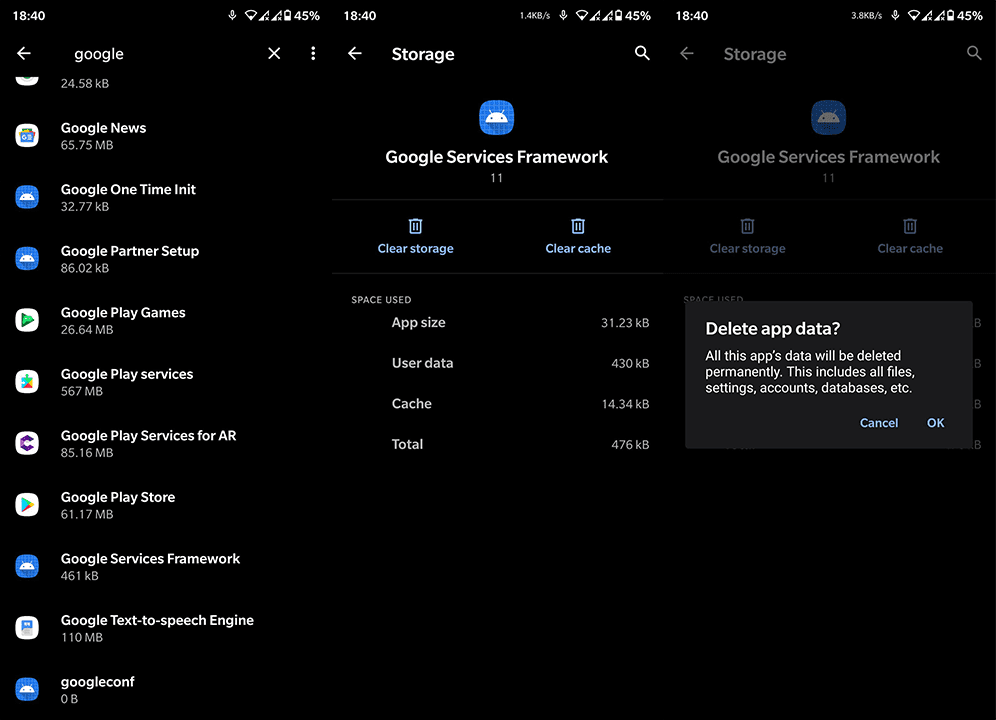
- Mulakan semula peranti anda.
6. Tetapkan semula pilihan apl
Akhir sekali, anda boleh mencuba dan menetapkan semula pilihan apl. Ini tidak akan mengalih keluar sebarang data yang disimpan oleh apl tetapi ia harus mengosongkan kebenaran yang membolehkan anda memilih apl lain untuk membuka pautan secara luaran.
- Sekali lagi, navigasi ke Tetapan > Apl & pemberitahuan > Semua apl .
- Ketik pada menu 3 titik dan ketik Tetapkan semula pilihan apl .
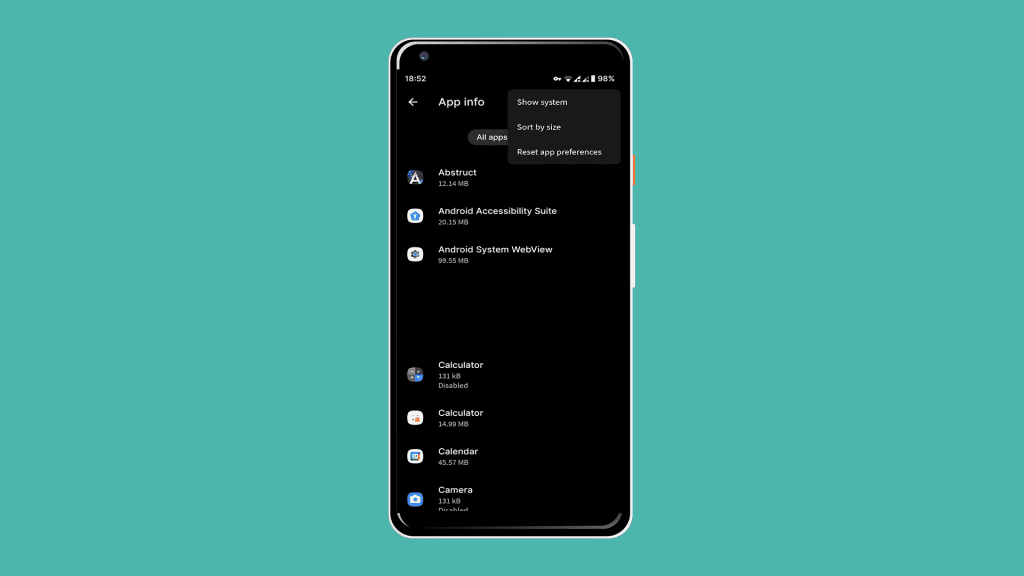
- Sahkan pemilihan dan but semula peranti anda.
Dan, dengan itu, kita boleh menyelesaikannya. Terima kasih kerana membaca dan jangan lupa mengikuti kami di Facebook dan untuk lebih banyak artikel seperti ini.
7. Urus dan sahkan Pautan Apl Android
Anda boleh mengurus dan mengesahkan pautan dalam melalui Play Console. Setelah apl berjaya dimuat naik, papan pemuka (terletak di bawah Tumbuh > Pautan dalam) memaparkan gambaran keseluruhan pautan dalam dan ralat konfigurasi.

Papan pemuka menawarkan bahagian berikut:
- Sorotan konfigurasi pautan dalam keseluruhan
- Semua domain yang diisytiharkan dalam fail manifes
- Pautan web yang dikumpulkan mengikut laluan
- Pautan yang mempunyai skema tersuai
Setiap satu daripada bahagian ini memaparkan status pautan dalam dan cara untuk membetulkannya sekiranya berlaku ralat.